តើអ្នកមានបញ្ហាជាមួយកម្មវិធី Messenger មិនបង្ហាញស្ថានភាពសកម្មរបស់អ្នកដ៏ទៃ ឬចំណុចពណ៌ខៀវលើអ៊ីនធឺណិតមែនទេ? សូមពិនិត្យមើលការជួសជុលដ៏សាមញ្ញនេះ!
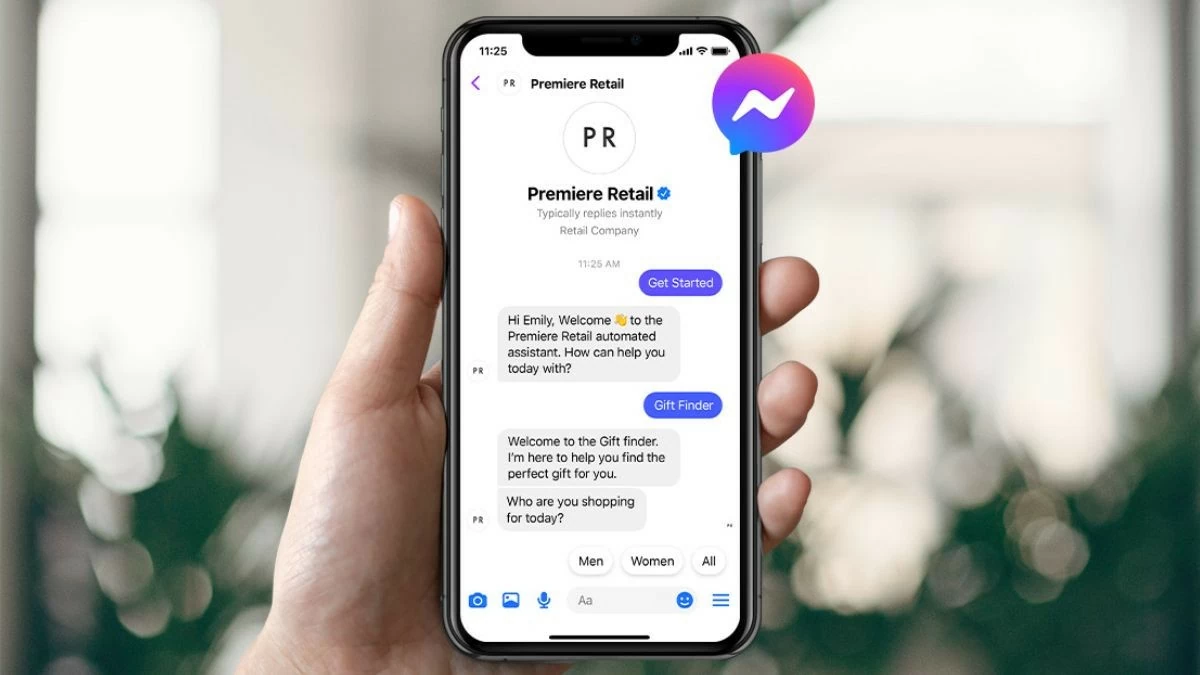 |
Messenger គឺជាកម្មវិធីដែលជួយមនុស្សជាច្រើនបានយ៉ាងងាយស្រួលភ្ជាប់ និងជជែកជាមួយនរណាម្នាក់។ យ៉ាងណាមិញ ប្រសិនបើអ្នកមានអារម្មណ៍រំខានដោយសារ Messenger មិនបង្ហាញស្ថានភាពសកម្មនោះ កុំបារម្ភ! យើងនឹងណែនាំអ្នកយ៉ាងលម្អិតអំពីរបៀបជួសជុលស្ថានភាពដែល Messenger មិនបង្ហាញលើអ៊ីនធឺណិតយ៉ាងឆាប់រហ័ស។ នោះគឺ៖
ពិនិត្យមើលថាតើស្ថានភាពសកម្មនៅលើ Messenger ត្រូវបានបើកដែរឬទេ
ដើម្បីជួសជុលកម្មវិធី Messenger មិនបង្ហាញកំហុសស្ថានភាពលើអ៊ីនធឺណិតយ៉ាងឆាប់រហ័ស សូមពិនិត្យមើលថាតើស្ថានភាពសកម្មរបស់អ្នកត្រូវបានបើកឬអត់។
ជំហានទី 1៖ ដំបូងបើកហើយចូលកម្មវិធី Messenger លើឧបករណ៍របស់អ្នក រួចចុចលើ Setting icon។
ជំហានទី 2៖ បន្ទាប់មក សូមចូលទៅកាន់ផ្នែក "ស្ថានភាពសកម្ម" នៅក្រោមរូបភាពកម្រងព័ត៌មានរបស់អ្នក។
ជំហានទី 3៖ ជាចុងក្រោយ សូមពិនិត្យមើលថាតើស្ថានភាពសកម្មនៅលើកម្មវិធី Messenger ត្រូវបានបើកដែរឬទេ។ គ្រាន់តែរុញកុងតាក់ទៅខាងស្ដាំដើម្បីជួសជុល Messenger មិនបង្ហាញស្ថានភាពអនឡាញ។
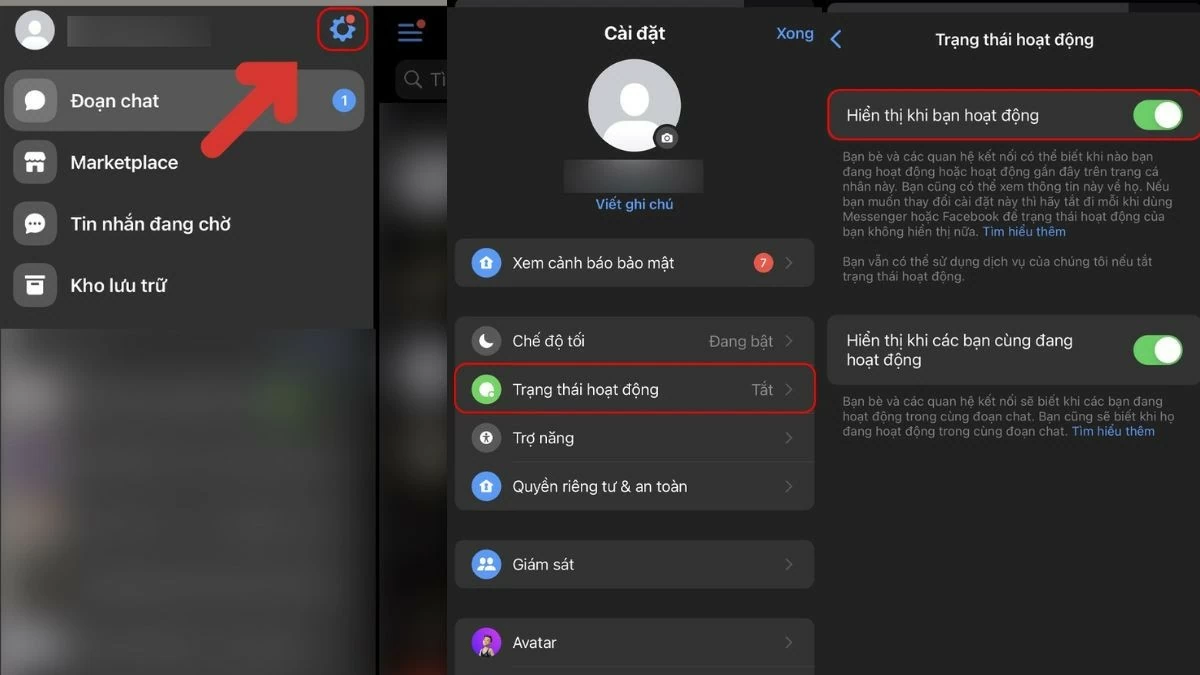 |
ចេញពី Messenger រួចចូលវិញ។
ម៉្យាងទៀត អ្នកអាចសាកល្បងចេញពីកម្មវិធី រួចចូលវិញដើម្បីជួសជុល Messenger មិនបង្ហាញកំហុសចំណុចពណ៌បៃតងដូចខាងក្រោម៖
ជំហានទី 1: ដំបូងចូលទៅកាន់កម្មវិធី Messenger ហើយជ្រើសរើសរូបតំណាងនៅជ្រុងខាងឆ្វេងនៃអេក្រង់។
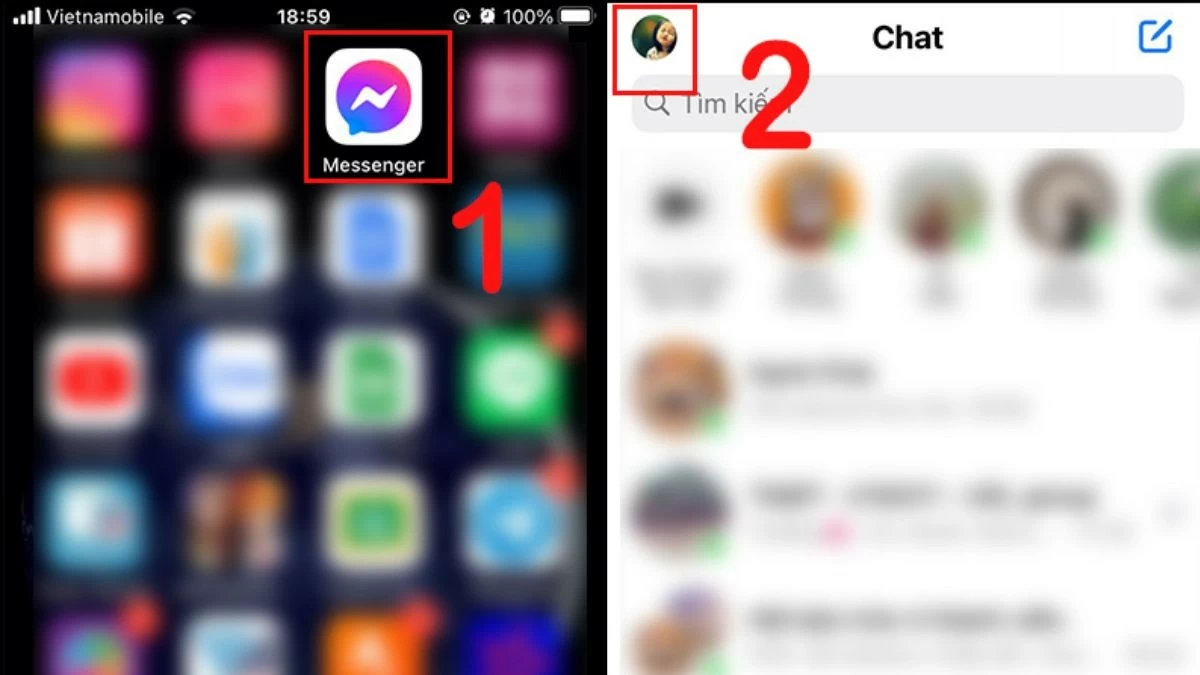 |
ជំហានទី 2: បន្ទាប់មកចូលទៅកាន់ "ការកំណត់គណនី" ហើយបន្ទាប់មកជ្រើសរើស "សុវត្ថិភាព និងចូល" នៅលើ Messenger ។
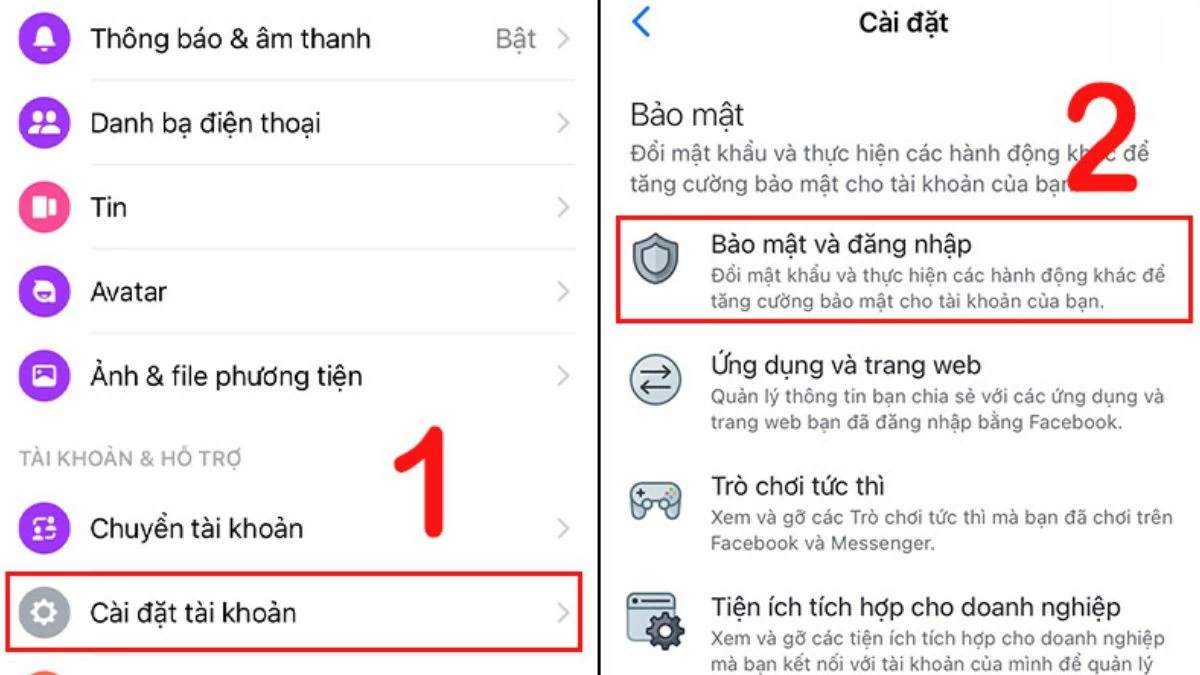 |
ជំហានទី 3: បញ្ជីឧបករណ៍ដែលបានចូលនឹងលេចឡើង។ គ្រាន់តែស្វែងរកឧបករណ៍ដែលអ្នកចង់ចេញពី។ បន្ទាប់មកចូលគណនីរបស់អ្នកវិញ ដើម្បីដោះស្រាយបញ្ហា Messenger មិនបង្ហាញអ៊ីនធឺណិត។
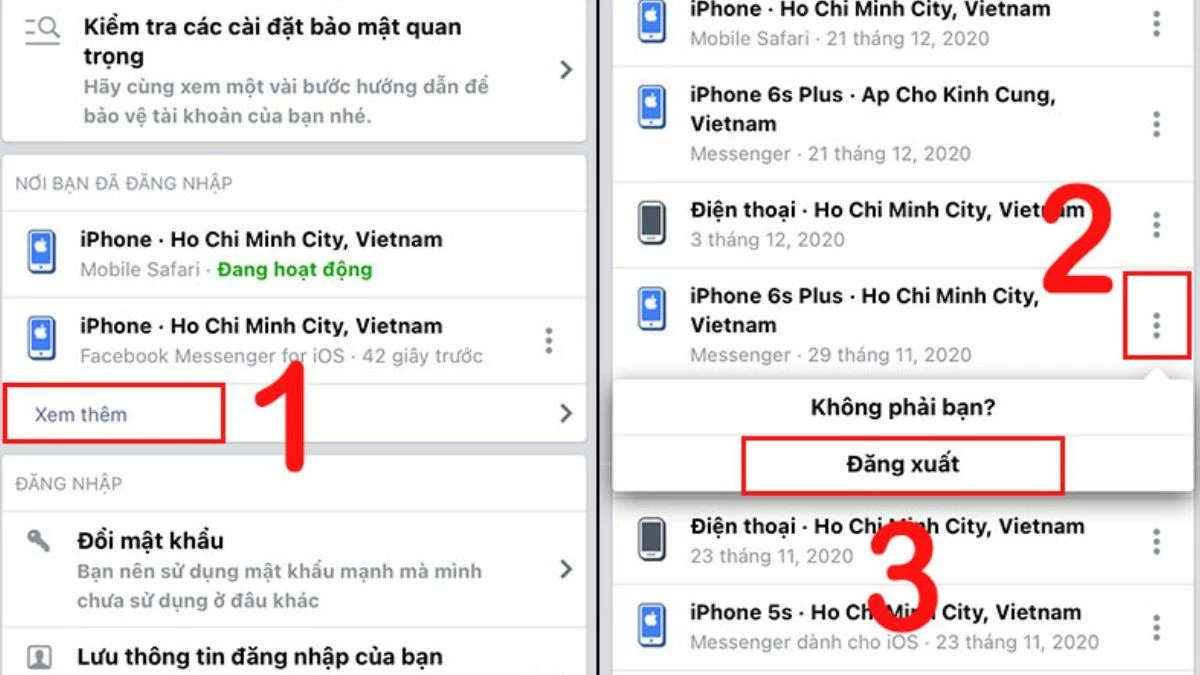 |
ជាមួយនឹងជំហានខាងលើ អ្នកអាចចេញពីឧបករណ៍របស់អ្នកបានយ៉ាងងាយស្រួល ហើយជួសជុល Messenger មិនបង្ហាញកំហុសលើអ៊ីនធឺណិត។ ទោះជាយ៉ាងណាក៏ដោយ ចំណាំថាដំណើរការនៃការចេញពីគណនី និងចូលវិញអាចប្រែប្រួលបន្តិចបន្តួចអាស្រ័យលើកំណែកម្មវិធីដែលអ្នកកំពុងប្រើ។
ពិនិត្យមើលថាតើស្ថានភាពសកម្មរបស់ Facebook ត្រូវបានបើកដែរឬទេ
ស្រដៀងទៅនឹង Messenger ដែរ អ្នកក៏អាចដោះស្រាយបញ្ហា Messenger មិនបង្ហាញស្ថានភាពសកម្ម ដោយពិនិត្យមើលការកំណត់នៅលើ Facebook៖
ជំហានទី 1: បើកកម្មវិធី Facebook ហើយស្វែងរក "Settings" នៅក្រោម "Privacy Settings"។
ជំហានទី 2: បន្ទាប់មករកមើលធាតុ "ស្ថានភាពសកម្ម" នៅក្នុងម៉ឺនុយការកំណត់ ដើម្បីពិនិត្យមើលថាតើវាត្រូវបានបើកឬអត់។
ជំហានទី 3៖ រុញកុងតាក់ទៅខាងស្តាំ ដើម្បីប្រាកដថាស្ថានភាពសកម្មត្រូវបានបង្ហាញនៅលើកម្មវិធី Messenger។
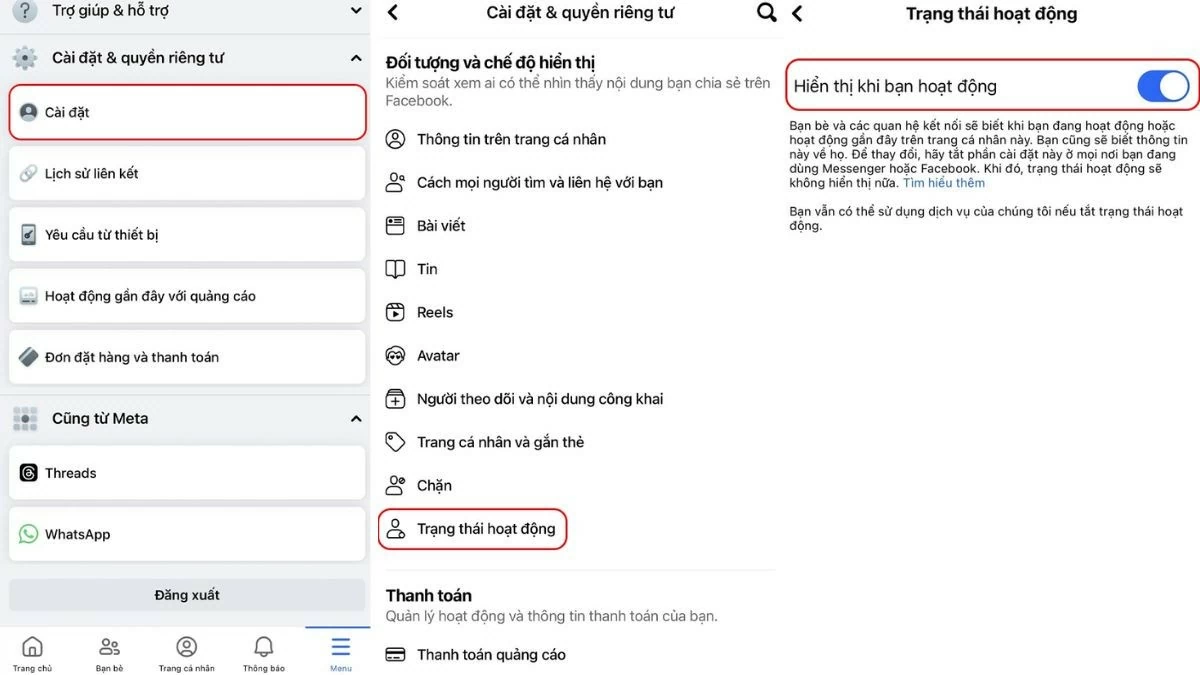 |
ជួសជុលកំហុស Messenger មិនបង្ហាញអ្នកផ្សេងទៀតនៅលើអ៊ីនធឺណិតកាលពីប៉ុន្មាននាទីមុនដោយសាមញ្ញ
ប្រសិនបើអ្នកមានបញ្ហាជាមួយ Messenger មិនបង្ហាញស្ថានភាពលើអ៊ីនធឺណិតរបស់អ្នកដ៏ទៃក្នុងរយៈពេលប៉ុន្មាននាទីចុងក្រោយនេះ សូមសាកល្បងវិធីខាងក្រោម!
ជំហានទី 1: ចូលទៅកាន់ Facebook ដូចធម្មតា ហើយស្វែងរក Profile របស់មនុស្សនោះ។
ជំហានទី 2: បន្ទាប់មក យកចិត្តទុកដាក់លើតំណភ្ជាប់នៃទំព័រផ្ទាល់ខ្លួន ហើយប្តូរ "www" ទៅ "m" នៅដើមតំណ។
ជំហានទី 3៖ ជាចុងក្រោយ ចុច F5 ដើម្បីផ្ទុកទំព័រឡើងវិញ ហើយពិនិត្យមើលថាតើ Messenger មិនបង្ហាញបញ្ហាលើអ៊ីនធឺណិតត្រូវបានជួសជុលឬអត់។
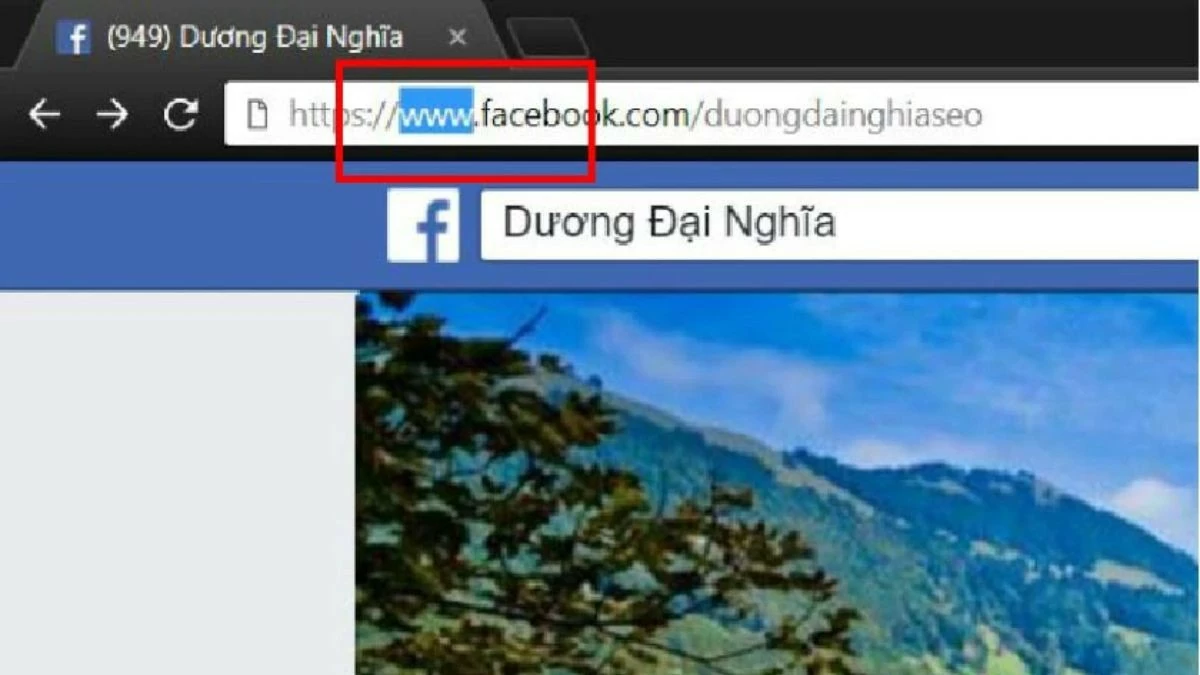 |
មនុស្សមួយចំនួនជ្រើសរើសលាក់ស្ថានភាពសកម្មរបស់ពួកគេនៅលើ Messenger សម្រាប់សុវត្ថិភាព និងឯកជនភាព ដូច្នេះអ្នកប្រហែលជាមិនអាចមើលថាតើពួកគេនៅលើបណ្តាញ Messenger ទេ។
អត្ថបទខាងលើបានពន្យល់ពីមូលហេតុដែល Messenger មិនបង្ហាញស្ថានភាពសកម្មរបស់អ្នកដទៃ ឬចំណុចពណ៌ខៀវនៅលើអ៊ីនធឺណិត។ ប្រសិនបើអ្នកជួបប្រទះស្ថានភាពដែល Messenger មិនបង្ហាញមនុស្សនៅលើអ៊ីនធឺណិត កុំភ្លេចអនុវត្តវិធីសាស្ត្រដែលបានណែនាំដើម្បីជួសជុលវា។ យើងជឿជាក់ថាអ្នកនឹងទទួលបានជោគជ័យ និងមានបទពិសោធន៍ដ៏អស្ចារ្យនៅពេលប្រើប្រាស់កម្មវិធី Messenger ដើម្បីភ្ជាប់ទំនាក់ទំនងជាមួយមិត្តភក្តិ និងសាច់ញាតិ។
ប្រភព៖ https://baoquocte.vn/sua-loi-messenger-khong-hien-nguoi-online-de-dang-va-nhanh-chong-nhat-281478.html
















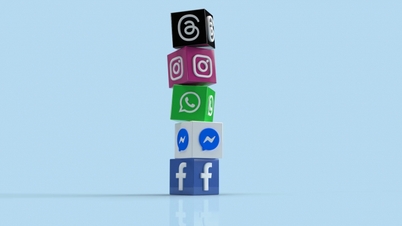









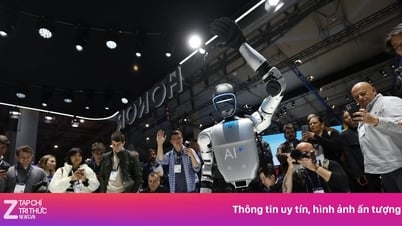


























































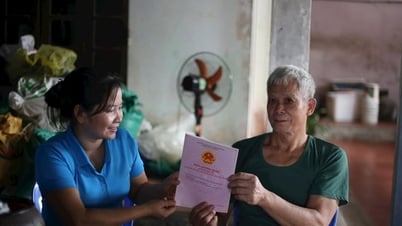

















Kommentar (0)